Su šokinėjančiu kamuoliu animacija mes esame jau patenkinti. Tačiau jis turėtų sprogimą pabaigoje ir turėtų nukristi antras kamuolys, kurį galėsite stebėti keliantis.
Iš tikrųjų tai susiję su tarpinėmis kūno pozomis, kurias anksčiau būtumėte piešę, ir aš norėčiau jas parodyti. Todėl išsprūsta pradinis kamuolys ir įkeliamas pirmas kelias.
Žingsnis 1
Sprūsti galima greitai, tiesiog paslėpdami lygmenį. Alt+Ä yra trumpintinis klavišas, skirtas slėpti lygmenį, ir vienas geriausių triukų, leidžiančių objektams išnykti iš vieno į kitą momentą.
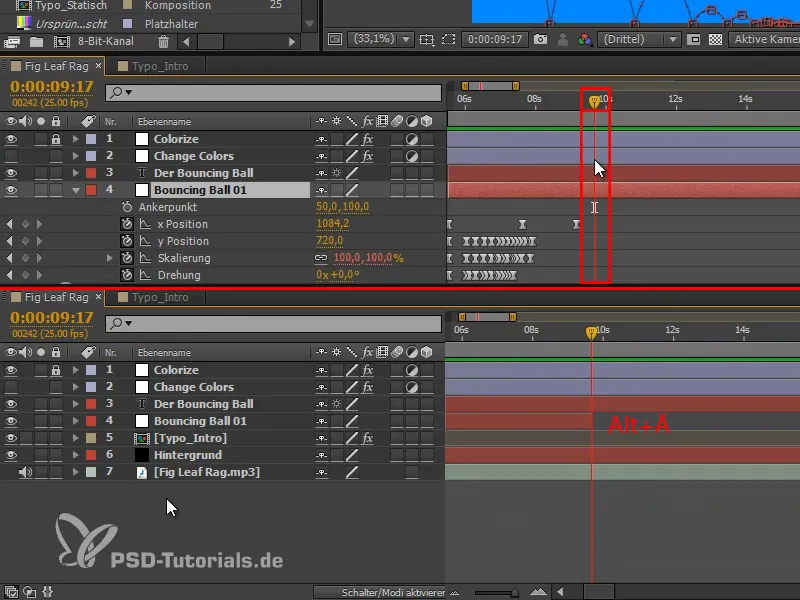
Žingsnis 2
Tačiau nenorime, kad kamuolis tiesiog išnyktų, jis turėtų išsprogti tikrai ir efektingai. Vienintelis, kas turėtų likti, tai maži lašai išskirsčiusi spalva objekto.
Šiuos lašus galima sukurti skirtingais būdais. Aš turiu labai paprastą metodą jums:
Aš naudoju Pieštukas ir formos lygmenį be užpildo, tik su baltu kontūru, nes tuomet turėsime būti po „Colorize“ lygmeniu.
Nepasirinktas joks lygmuo arba tik „Formos lygmuo 1“. Tada aš vieną kartą spustelėju ant vaizdo ir nupiešiu kelią, kaip noriu. Tada spustelėju su paspausta Ctrl klavišu kur nors kitur ir šis kelias yra paruoštas.
Spustelėjimas, vilkinimas, Ctrl+ spustelėjimas.
Taip paukšteliai piešiu visus mažus lašus. Tai vyksta labai greitai.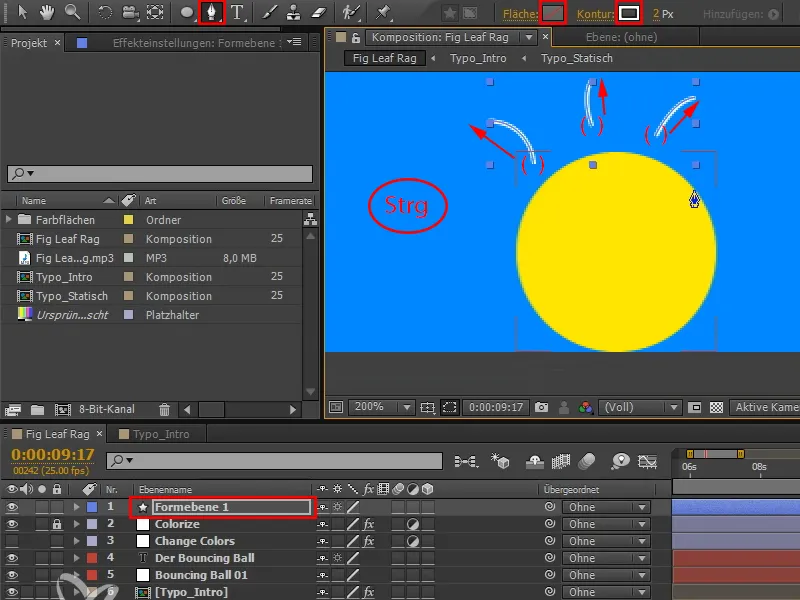
Žingsnis 3
Naudojant V galiu perkelpi vienus kelius vėliau.
Didžiausia problema yra ta, kad šiuos kelių reikia kurti iš naujo kiekvienam objektui, nes jie turi atitikti objekto formą. Šių dryžų negalima tiesiog universaliai naudoti kiekvienam objektui, nes apskritimas išsprogs skirtingai nei ilgokas raštas. Tačiau su šia technika naujų kūrimas yra gana efektyvus ir greitas.
Šie dryžiai gali būti ir netaisyklingi, nes tai labiau ar mažiau atsitiktinė istorija, kaip kamuolys išsprogs.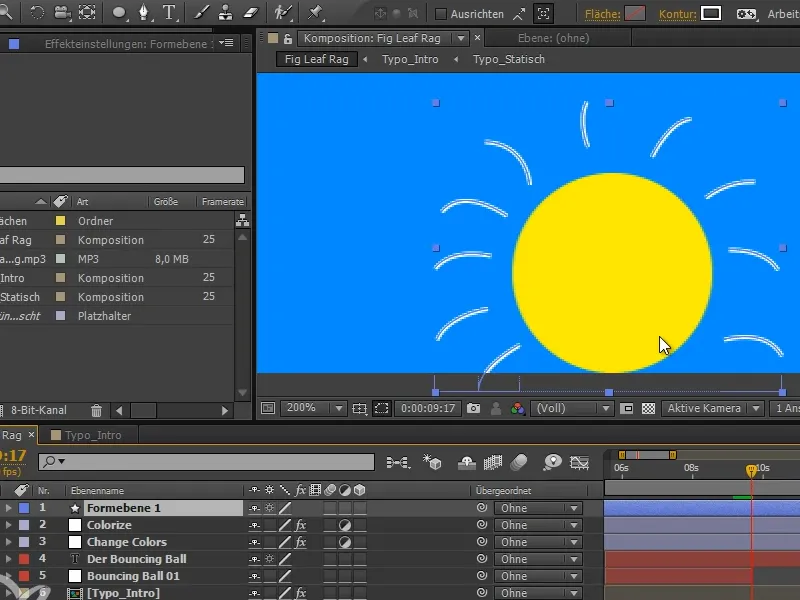
Žingsnis 4
Aš atverčiu „Formos lygmenį 1“ ir ten turime gausybę formų, kurios turi savus kelinus.
Vis dėlto mums reikia visų kelių vienoje formoje. Todėl turime viską atverti ir viską įtraukti atitinkamai.
Aš viską pasirenku (Forma 1 iki Formos 10) (1). Tada paspaudžiu Ctrl ir atverčiu vieną kelią, dėl to visi elementai iki paskutinės hierarchijos lygio išsiskleidžia (2).
Jei dabar vėl viską su paspaustu Ctrl atsprendžiu ir viską vėl atverčiu su Ctrl, tada visur turėčiau atverta tik pirmą lygį, o kita dalia užsidaro (3).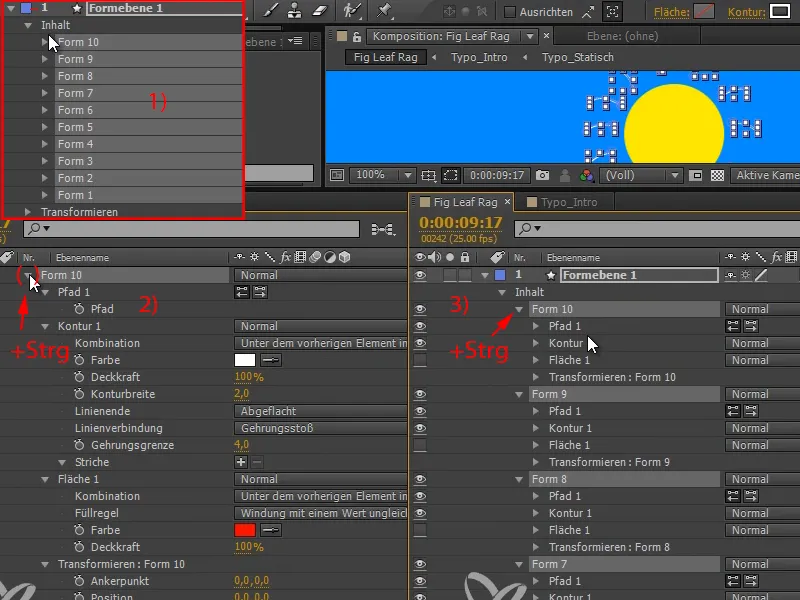
Žingsnis 5
Dabar visus kelių dedame po vieną formą (šiuo atveju „Forma 10“) ir tada pašaliname kitus lygmenis (šiuo atveju „Forma 1“ iki „Forma 9“).
Kadangi prarastas kelias perkeldamas, aš nupiešiu jį ir - kadangi yra vietos - dar vieną papildomą į vaizdą ir keliuose nurodytą perkeliu kelių į „Formą 10“.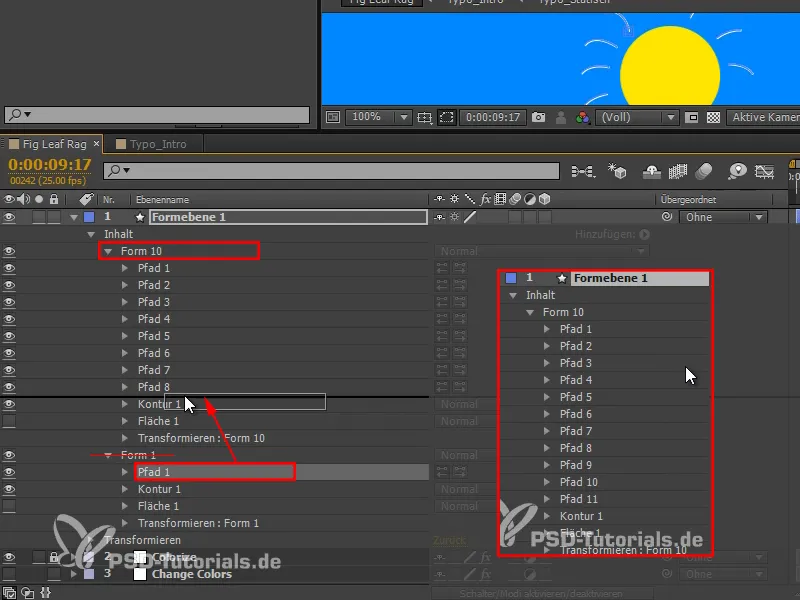
Žingsnis 6
Dabar turime grupę, prie kurios galime pritaikyti efektą: Kraštus apkirpti.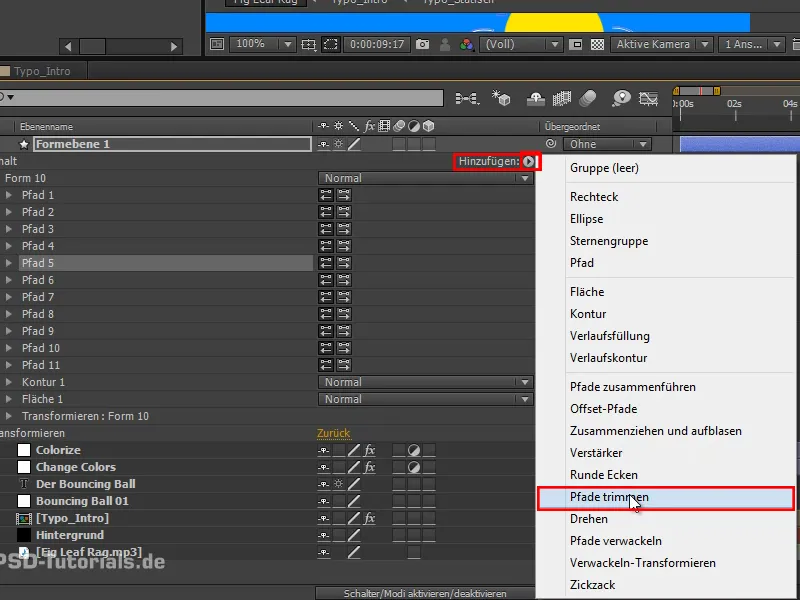
Žingsnis 7
Taip vėl gausime būtent tas savybes, kurias turėjome anksčiau animuodami piešiant arba efektuojant linija, t.y. Pradžią ir Pabaigą.
Galiu su Pabaiga pajudinti visas linijas į šonus. Taigi animuosiu Pabaigą nuo 0 iki 100 per penkis kadrus..webp?tutkfid=69683)
Žingsnis 8
O dar Pradžią taip pat taip pat, tiesa, ten užtenka kopijuoti ir įdėti Pabaigos raktinius kadrus.
Pradžia ir pabaiga visada turi tą pačią vertę..webp?tutkfid=69684)
Žingsnis 9
Turiu Kontūrą visiems keliams.
Pirma jam viskas gali būti šiek tiek storesnė. Aš nustatau Kontūros storį į 4 ir Apvalūs, kad turėtume labai gražius apvaliuosius formų, primenančius kibirkščius (1).
Linijos turi tapti vis mažesnės išeinant išorėn ir visai išnykti. Taigi priekyje nustatau Kontūros storį į nulį (2).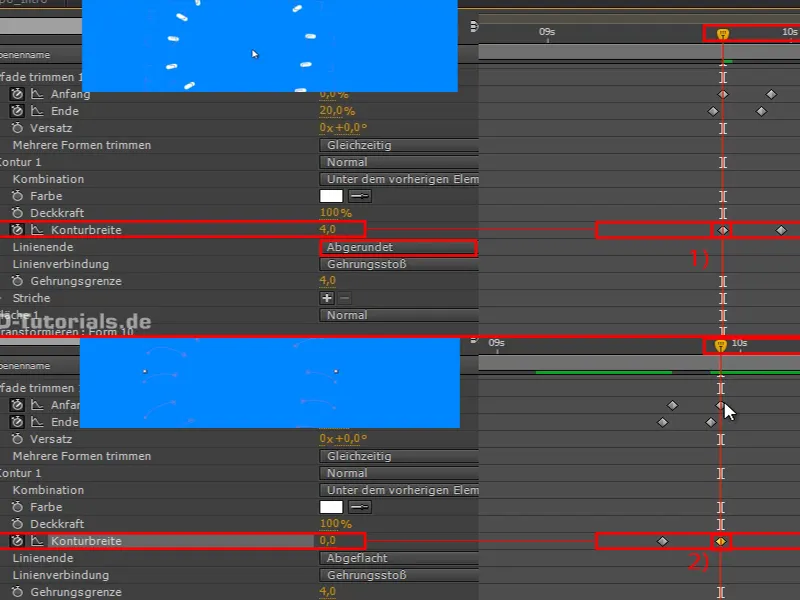
Kai tai pažiūrime, turime šiuos taškus, kurie išsiskiedžia ir nuolat tampa mažesni iki galo.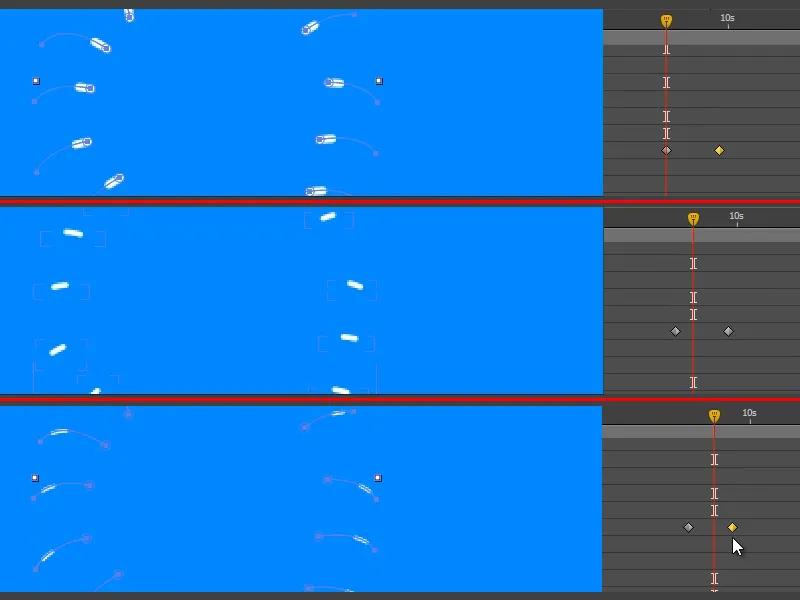
Žingsnis 10
Šią animaciją galite paprasčiausiai nukopijuoti ir kitą kartą, kai norėsite kažką išpliurpti, tiesiog nusipiešite naujas takelis. Pelės takelis ir kontūras nebereikės liesti.
Aš perstatau "Formavimo sluoksnį 1" žemyn, po "Colorize" sluoksniu, kad linijos taip pat būtų geltonos.
Tada dar iškirpame sluoksnį iki to dalies, kur ji tikrai matoma. Tai vėl darome su Alt+Ö ir Alt+Ä..webp?tutkfid=69687)
Žingsnis 11
Mes apžvelgiame šią dalį ir kamuoliukas gražiai išsilaužo. Tačiau tai atsitinka gana netikėtai. Galima padaryti geriau.
Jeigu pagalvojame apie "Disney taisykles": Anticipation. Šis principas reiškia, pavyzdžiui, kad išsigręžiate, prieš šokdami aukštyn.
Tuoj prieš kamuoliuko dingimą jis pasiekia savo asmeninį aukštumą. Taigi mes jį spaudžiame ir ištempiame, lyg jis trumpam susitrauktų, prieš dingdamas.
Ir pamatysite: tai labai svarbu!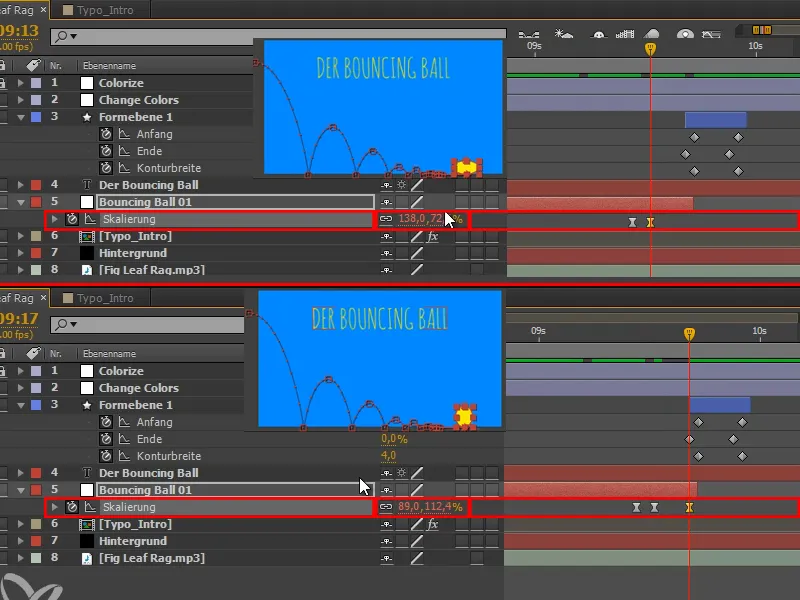
Žingsnis 12
Šitą pasirenkame ir su F9 pridedame lengvumą.
Pažiūrime ir pastebime, kad pradžioje tai neturėtų būti lengvumas. Su Ctrl+pelės paspaudimu galime atšaukti lengvumą.
"Formavimo sluoksnį 1" taip pat pervadinu į "Plop".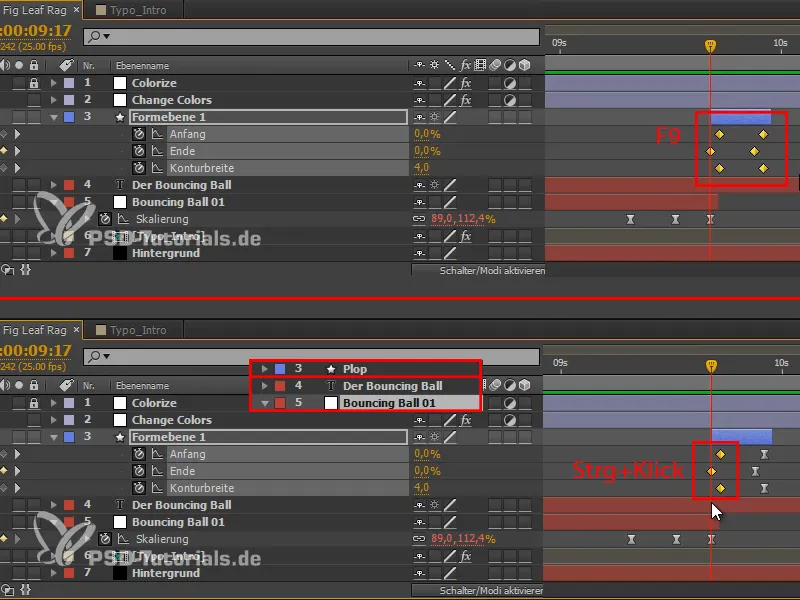
Žingsnis 13
Mes dubliuojame sluoksnį "Bouncing Ball 01" ir taip gauname antrą kamuoliuką, kuris ateina iš viršaus kairėje.
Šis antras kamuoliukas turėtų įsilaužti tik tada, kai pirmasis išsprogo, todėl jį atitinkamai perstumiu.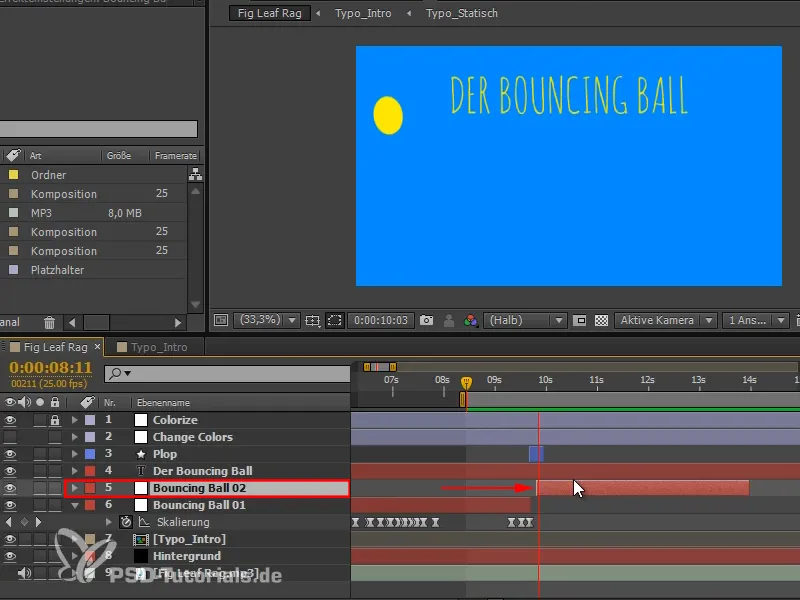
Žingsnis 14
Pirmoji animacijos dalis turėtų būti Bouncing Ball pristatymas, o antroji dalis suteikia paaiškinimą su antruoju kamuoliu.
Kad tai aiškiai parodyti ir suteikti struktūrą vaizdo įrašui, noriu pakeisti spalvas ten, kur antrasis kamuoliukas atsiranda,
Aš iš naujo parodyti "Keisti spalvas" su U visus raktinius taškus, tada juos paryškinsiu ten, kur noriu..webp?tutkfid=69691)
Atrodo jau gerai, bet trūksta kiekvieno su vaizdo įrašu susijusio.
Žingsnis 15
Kamuoliukas nukrenta diagonaliai iš viršaus į apačią į paveikslą. Galime panaudoti šį judesio kryptį, pasukdami spalvotą foną, kad geltona spalva taip pat nusileistų diagonaliai iš viršaus į apačią į paveikslą.
Pasirinkome Pasukimas 135, tai yra 45° kampas kitame kryptimi, tai atrodo harmoninga.
Stulpeliai gali būti šiek tiek platesni, todėl naudosime Mastelio keitimą ir šį viską šiek tiek ištempsime.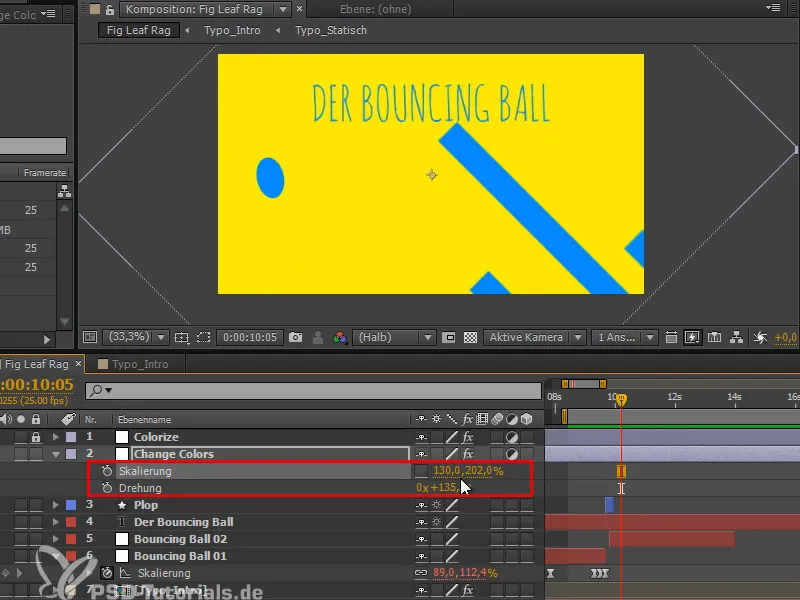
Žingsnis 16
Atrodo visai gerai, bet vienas stulpelis tiesiog labai atsilieka. Paspausiu jį ir matau, kad tai yra "Mask 10". Taigi, pajudinsiu kadrus šiek tiek į kairę.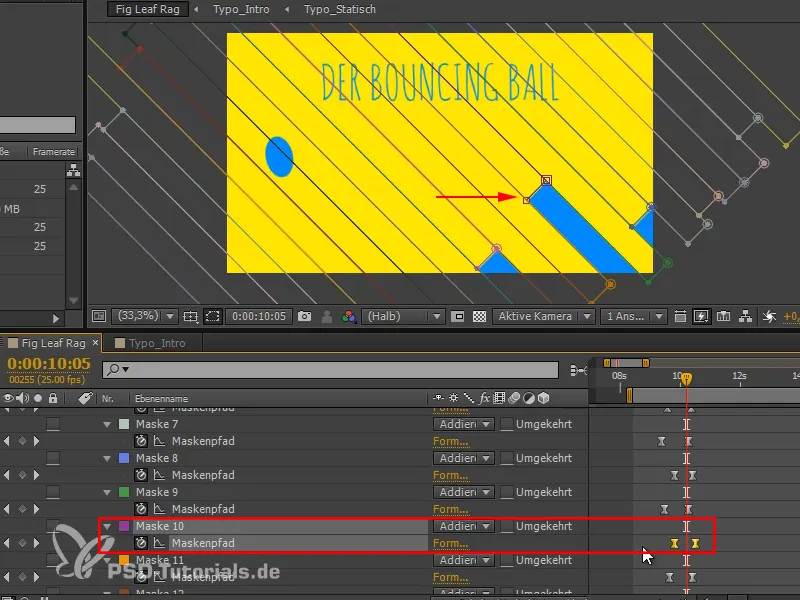
Kitame tutorialio serijos "Bouncing Ball - perėjimas" dalyje parodytas analizės, apribojimo per kaukę ir pavadinimo keitimo procesas.


